小编教你win10自动更新怎么关闭
- 分类:win10 发布时间: 2017年10月16日 14:01:04
本来更新系统是很正常的事,就是有时候系统自动更新是很烦的,所有一直有很多用户想关闭Windows的自动更新,win7关闭自动更新在网上已经有很多相关的教程了,那么win10自动更新关闭要怎么操作呢?
其实并不是所有的系统更新都是必要的,很多时候更新只是更新几个无关紧要的功能补丁而已,要关闭自动更新很多用户不知道怎么操作,下面就一起了解以下自动更新怎么操作吧。
win10关闭自动更新 具体操作步骤
1.首先打开任务管理器,可以右键任务栏或同时按Ctrl+Alt+Del键打开。
2.切换到服务选项,点击左下角的打开服务
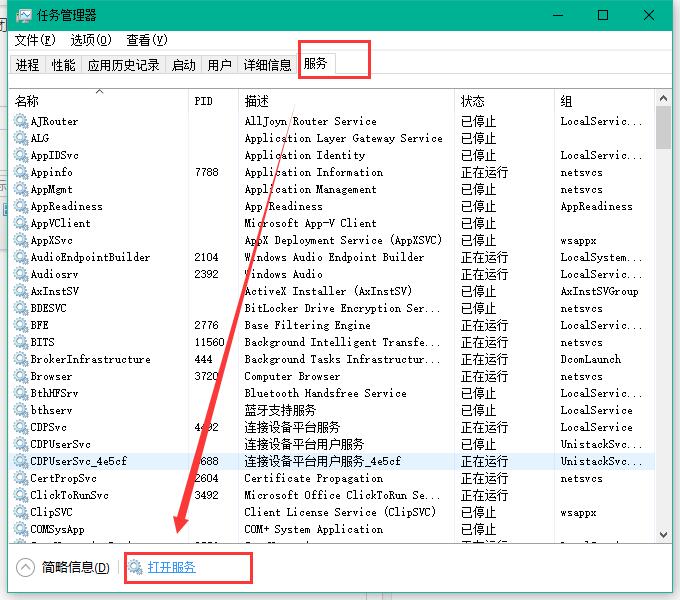
win10自动更新怎么关闭(图1)
3.在里面找到 Windows Update 服务
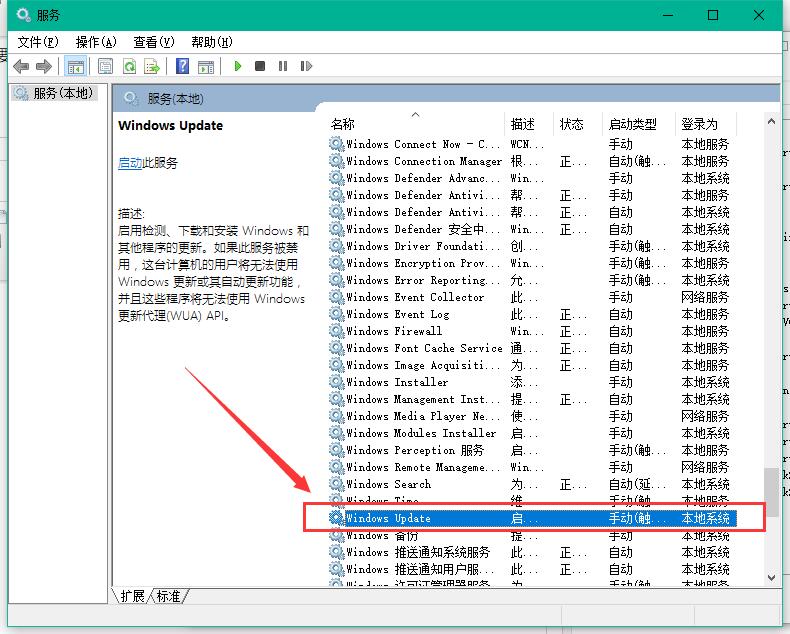
win10自动更新怎么关闭(图2)
4.双击 Windows Update 在启动类型里面选择禁用即可。
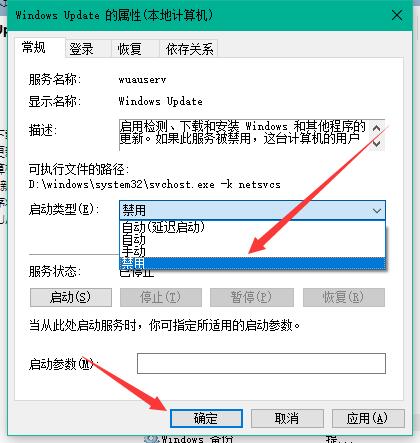
win10自动更新怎么关闭(图3)
以上就是win10系统关闭自动更新的方法步骤,整个操作就是在服务里面禁用掉Windows Update服务即可关闭自动更新,操作也很简单。
猜您喜欢
- 台式电脑一键重装系统win10图文教程..2022/01/19
- win10产品密钥,详细教您win10产品密钥..2018/05/19
- win10系统中土豆视频无法播放怎么办..2020/09/27
- 例举怎么一键重装win10系统2019/05/15
- 华为重装系统win10教程步骤2022/06/06
- 小编教你激活win10正式版2017/08/25
相关推荐
- win10装机u盘要多大容量 2022-01-08
- 电脑管家win10专版操作教程 2017-10-17
- 笔记本电脑win10安装教程的介绍.. 2022-03-29
- 怎么设置电脑开机密码,详细教您win10.. 2018-06-06
- 笔者教你win10怎么设置自动关机.. 2019-01-22
- win10我的电脑怎么放在桌面,详细教您w.. 2018-02-08




 粤公网安备 44130202001059号
粤公网安备 44130202001059号